Shaxda tusmada
Helitaanka waxyaabaha ka baxsan iyo ka saaristooda waa hawl aad caadi u ah in lagu lafo-guro xogta tirakoobka, macdan qodista, barashada mashiinka iwm heli. Maqaalkan, waxaan ku tusi doonaa sida loo ka saaro outliers ee Excel .
> Soo deji Buug-shaqeedka > 5>> Waxaad ka soo dejisan kartaa buugga shaqada ee Excel ee bilaashka ah Halkan. > Ka saar Outliers.xlsx
Waa maxay Outliers Excel? waa qiyam ka fog celceliska ama qiimaha dhexdhexaadka ah ee kaydka xogta. Si kale haddii loo dhigo, kuwa ka baxsan waa qiyamka si aad ah uga sarreeya ama ka hooseeya qiyamka intiisa kale ee ku jira xogta.
Ka fikir ciyaarta cricket-ka halkaas oo dhammaan batteriyadu ay dhaliyeen ilaa 50 laakiin hal batman kaliya ayaa dhaliyay qarni (100) ) iyo batman kale ayaa ku soo baxay 0. In 100 iyo 0 ay yihiin kuwa ka soo baxay kulankaan.
Dhibaatooyinka ka soo baxa ayaa ah dhibaato maadaama ay qalloocin karaan natiijada falanqaynta xogta oo ay ku dhacaan natiijooyin marin habaabin ah. Markaa way fiicantahay in la helo kuwa ka baxsan oo ka saara si ay u helaan xog habaysan.
> 3 Siyaabaha looga saaro Outliers in Excel
Qaybtan, waxaad ku baran doontaa sida loo sameeyo ka tirtir waxyaabaha ka baxsan xogtaada 3 siyaabood oo kala duwan. Ka saarida waxyaabaha ka baxsan waa hab qalafsan, haddaba si taxadar leh u akhri maqaalka oo dhan.
> 1. Isticmaalka Shaqada Excel si loo Xisaabiyo Celceliska la'aanteedOutliersExcel TRIMMEAN function waxa loo isticmaali karaa in lagu xisaabiyo celceliska xog-ururinta la bixiyay iyada oo laga reebo kuwa ka baxsan. Dhibcaha xogta ee laga saarayo waxa la keenay boqolkiiba. Qiimaha boqolleyda waxa lagu soo gelin karaa qaab jajab tobanle ama qaab boqolkiiba.
Syntax si loo xisaabiyo macne la'aan waa,
=TRIMMEAN(array, percent)Halkan,
- array = Inta badan xogta si loo gooyo loona xisaabiyo celceliska natiijada >> > boqolkiiba = tirada dhibcaha xogta si looga saaro > 13>
- B5:B14 = Inta badan xogta si loo gooyo loona xisaabiyo celceliska natiijada
- 0.2 (ama 20%) = Tirada dhibcaha xogta ee laga saarayo >
- >>C5 = Unug ka sarreeya unugga xogta ugu horreeya >
- > C7 = Unug ka hooseeya unugga xogta
- $ E$6 = Farqiga u dhexeeya dhibcaha xogta . >
- Sidee Loo Saarayaa Madaxa Excel (4 Hababka) > >
- >> Ka saar xadhkaha dhibcaha leh ee gudahaExcel (5 Dariiqo Degdeg ah) > >
- > Sida Looga Saaro Grid Excel > >
- Sida Looga Saaro Habka Ku-habboon ee Excel (2 Siyaabaha Fudud) >> 13>
- > Dooro xogta-ku-xidhka
- Tag Kala-soocida & Shaandhee gudaha Tafatirka kooxda oo dooro midkood U kala sooc kan ugu yar ilaa kan ugu weyn ama U kala sooc kan ugu weyn ilaa kan ugu yar . > 13>
- Xaaladdayada, waxaanu dooranay U kala sooc kan ugu yar ilaa kan ugu weyn . Waxay u kala soocday tirooyinka ku jira xog-ururinta, iyadoo u kala horraysa, iyadoo ku dhejisay kuwa ugu yar xagga sare, kuwa ugu waaweynna xagga hoose. > 13>
Aynu aragno sida loo hirgeliyo shaqadan si aan u xisaabino natiijooyinka kuwa la saaray.
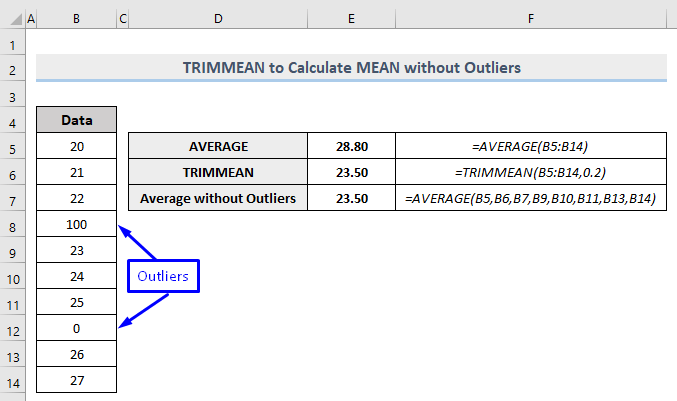 >
>
Xogtayada xog-ururinta, qaacidada lagu xisaabiyo celceliska (celcelis ahaan) iyada oo aan lahayn qiimayaal ka baxsan Excel TRIMMEAN function waa,
=TRIMMEAN(B5:B14,0.2) Halkan,
Haddii lambar kasta oo ku jira xog-ururinta uu 20% ka hooseeyo inta kale ee xogta.
Haddii aad u qorto qaacidada sida ku cad xog-ururintaada oo aad riixdo Geli , waxaad helaysaa macnaha la xisaabiyay iyada oo aan lahayn wax ka baxsan. ee xogtaada Xaaladeena, Cell E6 waxay haysaa celceliska la xisaabiyay oo ah 23.50 .
Si loo hubiyo inay jawaabtu sax tahay iyo in kale, waxaanu wadnaa AVERAGE function gudaha Cell E5 oo soo celisa celceliska ( 28.80 ) ee dhammaan qiimayaasha kala duwan B5:B14 . Iyo gudaha Cell E7 , waxaanu wadnaa Ccelcelis ahaan kale anagoo gacanta gelinayna dhammaan unugyada marka laga reebo kuwa haysta qiyamka ka baxsan, oo waxaan helnay soo celinta 23.50 natiijadii.
Marka waxaan dhihi karnaa shaqada TRIMMEAN waxay si guul leh uga saari kartaa kuwa ka baxsan xogta la bixiyay iyadoo la xisaabinayo celceliska Excel.
> Wax dheeraad ah ka akhri: Sida loo nadiifiyo Formula gudaha Excel (7+ Hababka)
>> 2. Ka saar Outliers Dataset iyo Line Chart ee ExcelU fiirso sawirka soo socda. Waxaan haynaa xog ku salaysan taas oo aanu ku abuurnay garaaf xariiq. Laga soo bilaabo garaafka xariiqda, waxaan si fudud u arki karnaa in xogta dhibcaha 4 iyo 8 aan haysanno kuwa ka baxsan .
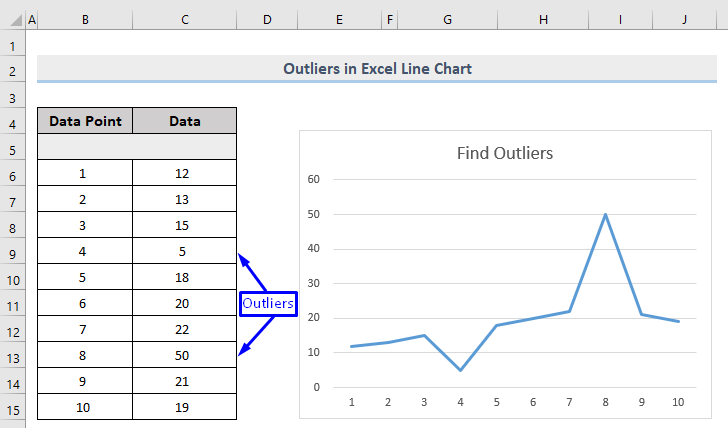 >
>
Qeyb kale (xaaladkeenna waa Cell H6 ), ku qor qaacidada soo socota,
> 7> =IF(AND(ABS(C6-C5)>$E$6,ABS(C6-C7)>$E$6),NA(),C6) Halkan,
>- > C6 = Unug haya xogta ugu horreysa ee kaydka >
Ka dib markaad riixdo Geli , waxaad arki kartaa xogta ugu horreysa oo wali ka dhex muuqata unugga natiijada H6 . Waxa kaliya oo ay ahayd inaad halkan ku sameyso, kaliya inaad dhisto qaacidada si aan u jiidi karno Buuxi Handle si aad ugu dabaqdo caanaha inta kale ee unugyada.
>>>>>>>>>Hadda safka hoos u jiid Buuxi Gacanta oo waxaad arki doontaa unugyadii haystay bannaanka oo hadda ka buuxa #N/A .
>17>
Oo hadda eeg jaantuska xariiqda, kani hadda waa garaaf fidsan oo aan wax qiimo ah oo muuqda ku jirin. Formula Burburinta >
> = HADDII( > >Marka aynu is barbar dhigno qiyamka ku salaysan natiijada, waxaanu ku bilaabaynaa qaacidada xaaladda HADDII
= HADDII(IYO( >
Waxaynu is barbar dhig ku samayn doonnaa barta xogta hadda jirta iyo unugga sare iyo unugga hoose Haddii labada isbarbardhigga ay run yihiin, kaliya markaa waxaan muujin doonaa natiijada xogta, markaa, maadaama aan u baahanahay inaan la macaamilno "labadaba" isbarbardhigga si aan u isticmaalno iyo function .
0> =HADDII ma ahawaxay rabaan inay wax ka qabtaan qiyamka taban maadaama qiyamka taban ay had iyo jeer ka hor imaanayaan xaalada "saarida xogta marka farqiga u yahay 10". Markaa si aan u hubinno inaan mar walba helno natiijooyin wax ku ool ah, waxaan u baahanahay inaan ku duubno isbarbardhigga Shaqada qiimaha saxda ah .=IF(AND(ABS(C6-C5))> ;$E$6
Halkan waxaan ku bilownay isbarbardhigayagii ugu horeeyay,waxa aanu si fudud uga jaraynaa qiimaha hadda jira iyo qiimaha kor ku xusan,waxa aanu eegnaa in natiijadu ka weyn tahay heerka faraqa ee lagu kaydiyay Cell E6 oo ka dhigay unugga Tixraac dhammaystiran si loo ilaaliyo qiimaha unugga mid quful.
=IF(AND(ABS(C6-C5)>$E$6,ABS(C6) -C7)>$E$6) >
> Xiga, qaybta labaad ee isbarbardhigga oo loo kala saaray comma, waxay is barbar dhigi doontaa barta xogta hadda jirta iyo barta xogta xigta 0> = HADDII(IYO(ABS(C6-C5)>$E$6,ABS(C6-C7)>$E$6),NA() >> comma oo go'aanso inaad geliso function NA haddii ay labada iyo shaqadu run yihiin. >> = HADDII >$E$6,ABS(C6-C7)>$E$6),NA(),C6)
Oo hadii iyo shaqadu run ahayn markaa annagu Waxaan rabaa in aan soo celiyo barta xogta dhabta ah sida IF Qiimaha beenta ah. Markaa waan ku qornaa e comma oo gudbi lambarka tixraaca unugga C6 halkaas.
Ka sii akhri 2>
Akhris la mid ah
- >
>> 3. Ka saar Outliers Manually in Excel
Habka kale ee fudud ee lagu baabi'in karo kuwa ka baxsan Excel waa, kaliya kala saar qiyamka xogtaada oo gacanta ka masax qiyamka sare iyo kan hoose.
Si aad u kala soocdo xogta,
>- >
<19
> 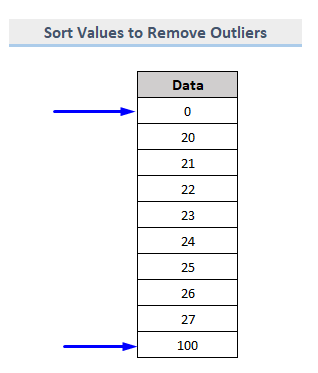
Hadda gacanta ku tirtir xogtaas si aad xogta ka baxsan qiimayaasha uga dhigto bilaash.
Kuma talineyno in la raaco nidaamkan marka la shaqeynayo xog-ururin weyn. Marka xogtaadu yar tahay oo ay fududahay in la daawado, kaliya markaa waxaad codsan kartaa nidaamkan, haddii kale tan ha dhaqan gelin 3 Hababka Fudud)
> Gabagabo
